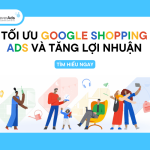Bỗng nhiên một ngày bạn mở máy nhưng màn hình Macbook không lên chả biết như thế nào? Vậy nguyên nhân Macbook không lên màn hình và cách khắc phục ra sao? Bài viết này Laptop Cũ Bình Dương sẽ giải thích và hướng dẫn bạn cách khắc phục nhé!
Nguyên nhân dẫn đến Macbook không lên màn hình
Dưới đây là một vài nguyên nhân chính thường xảy ra dẫn đến Macbook của bạn không lên màn hình được chúng tôi tổng hợp và chia sẻ đến với các bạn tham khảo!
- Macbook kiệt Pin do sơ ý trong quá trình sử dụng
- Sạc Macbook bị hỏng
- Macbook đã quá lâu đời
- Màn hình Macbook bị hỏng
- Nguồn Macbook bị hỏng
- Tác nhân bên ngoài như va đập, độ ẩm dẫn đến không lên màn hình
Vậy cách khắc phục lỗi Macbook không lên màn hình như sau:
Theo như những nguyên nhân như trên bạn sẽ có cách khắc phục lỗi như sau hãy cùng thực hiện và kiểm tra có khắc phục được không nhé!
Kiểm tra Pin Macbook
Theo như những dòng laptop phổ thông khác khi hết Pin chỉ cần cắm sạc vào chờ 1 đến 2 phút cho lên nguồn là có thể sử dụng, nhưng Macbook lại khác khi bạn để nguồn laptop kiệt đến mức tự động tắt nguồn thì lần tiếp theo bạn khởi động khả năng không lên màn hình rất cao. Khi này bạn đừng quá hoang mang khi này bạn cần cắm sạc và để thiết bị của mình sạc cho đến 15 phút sau rồi hẳn mở nguồn. Nếu như, thiết bị khởi động được thì bạn chỉ hết Pin phổ thông nếu vẫn không lên màn hình bạn hãy thử những cách bên dưới.

Kiểm tra sạc Macbook
Sau khi đã thực hiện cách như trên nhưng vẫn không thấy màn hình laptop hiện lên. Khi này, bạn hãy kiểm tra lại sạc của Macbook đối với những dòng macbook trước sẽ có chấm đèn trên sạc nếu chấm đèn hiện màu “Cam” thì Macbook đang được sạc hoặc nếu hiển thị màu “xanh lá” là thiết bị đã đầy Pin. Nếu khi cắm sạc vào mà chấm đèn vẫn chỉ hiển thị màu xanh thì có khả năng thiết bị của bạn không nhận sạc hoặc sạc đã hỏng.

Kiểm tra màn hình Macbook
Bạn đã kiểm tra Pin và sạc nhưng thiết bị của bạn vẫn không lên hình thì bạn có thể sử dụng cổng chuyển sang màn hình khác thông qua các cổng chuyển nếu như xuất ra màn hình rời thành công thì khả năng màn hình của bạn đã hỏng còn nếu vẫn không xuất được bạn hãy tham khảo cách tiếp theo.

Tháo Pin và khởi động lại
Lưu ý: Đối với cách khắc phục này cần có yêu cầu chuyên môn cao trước khi thực hiện để hạn chế lỗi
Trước khi bắt đầu bạn cần tháo nắp đáy laptop ra và tháo rời phần pin máy ra ngoài rồi thực hiện cắm sạc đợi trong 30 phút. Sau đó, bạn lắp các linh kiện theo tuần tự lại như ban đầu và dùng tổ hợp phím Command + Option + P + R + nút Power để bắt đầu tiến hành Reset và khởi động lại máy. Khi này, nếu màn hình sáng lên là laptop của bạn đã thành công khắc phục, nếu như vẫn chưa được hãy thực hiện cách tiếp theo.
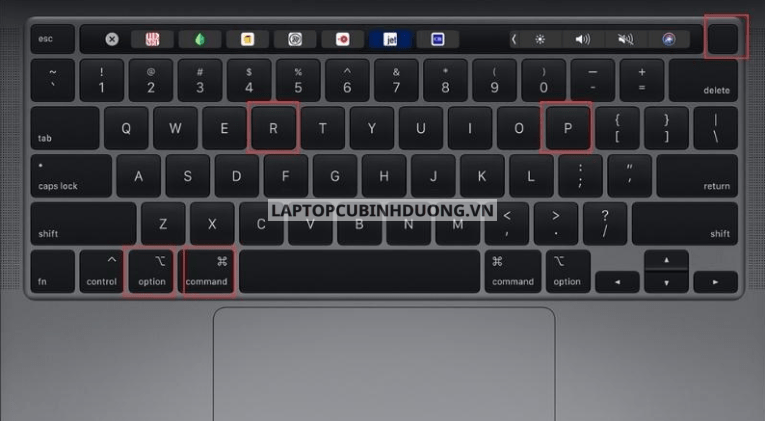
Khởi động chế độ Recovery Mode trên Macbook
Khi này nếu màn hình Macbook không hiển thị nhưng cắm màn hình rời vẫn lên bạn có thể thực hiện Recovery lại thiết bị của mình để khắc phục.
Bước 1: Đầu tiên bạn cần khởi động máy => Nhấn tổ hợp phím Command + R cho đến nào logo Apple xuất hiện trên màn hình.
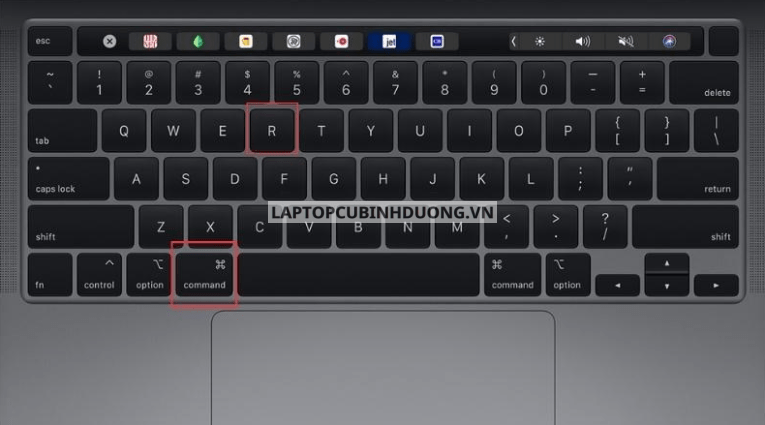
Bước 2:Khi này bạn sẽ được đưa vào chế độ Recovery Mode bạn sẽ thấy được các mục tùy chỉnh như sau:
- Reinstall OS: Cài đặt lại hệ điều hành cho máy (Khi chọn mục này bạn cần sao lưu lại dữ liệu để tránh mất dữ liệu không đáng có)
- Restore from a Time Machine backup: Khôi phục laptop từ ổ cứng sao lưu.
- Get help online: Yêu cầu trợ giúp từ xa của Apple.
- Disk utility: Quản lý ổ cứng.
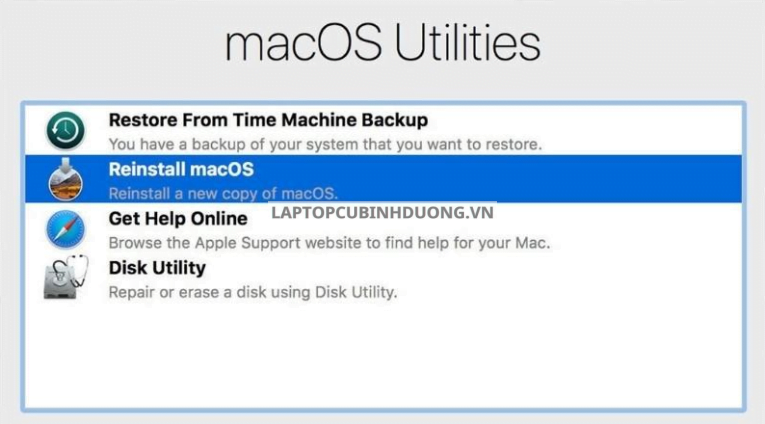
Mang đến trung tâm bảo hành kiểm tra
Nếu theo các cách như trên vẫn không thể khắc phục được lỗi này bạn có thể đưa ra trung tâm sửa chữa Macbook uy tín để kiểm tra cũng như thay thế màn hình mới để khắc phục lỗi màn hình Macbook cũng như những nguyên nhân khác dẫn đến lỗi không đáng có này.

Kết luận
Qua bài viết này ắt hẳn bạn đã biết được những nguyên nhân cũng như một vài cách khắc phục lỗi Macbook không lên màn hình được Laptop Cũ Bình Dương tổng hợp và chia sẻ đến với các bạn qua bài viết này. Hy vọng qua bài viết bạn sẽ có thêm những kiến thức bổ ích khắc phục kịp thời ngay khi xuất hiện lỗi nhé!
Bài viết liên quan bạn có thể tham khảo: